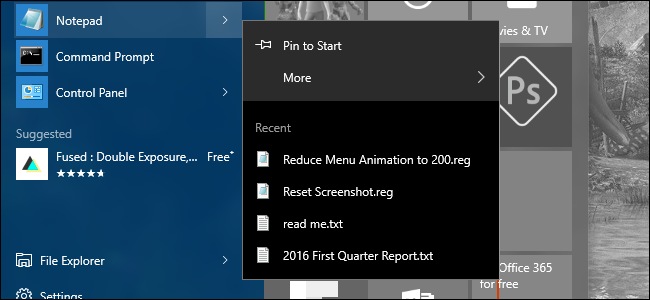
Windows包含各种视觉效果和动画,使操作系统的使用感觉更加友好。一个很好的例子是在您单击菜单几百毫秒后淡入或滑入视图的动画。不过,调整这一延迟可以让你的电脑使用起来更快一些。
相关:通过禁用动画提高任何PC、智能手机或平板电脑的速度
Windows允许您禁用一些视觉效果,这样做可以帮助您的计算机感觉更灵敏。在您单击菜单和它在屏幕上显示之间的轻微延迟是一种特别可能会使您速度变慢的设置。虽然你可以使用视觉效果设置完全关闭它(这对旧电脑来说很棒),但稍微温和的注册表编辑会让你保留效果,但会根据你的喜好稍微调整一下。
通过手动编辑注册表更改菜单动画速度
要更改任何运行Windows Vista的PC在整个Windows 10过程中的菜单动画速度,您只需在Windows注册表中对其中一个设置进行调整。
相关:学习像专业人士一样使用注册表编辑器
标准警告:注册表编辑器是一个功能强大的工具,滥用它会使您的系统不稳定,甚至无法操作。这是一个非常简单的技巧,只要你遵守说明,应该不会有任何问题。也就是说,如果您以前从未使用过注册表编辑器,请考虑在开始之前阅读有关如何使用注册表编辑器的信息。而且一定要备份注册表(和您的计算机!)。在做出改变之前。
点击“开始”并键入“regedit”,打开注册表编辑器。按Enter键打开注册表编辑器,并授予其对您的PC进行更改的权限。
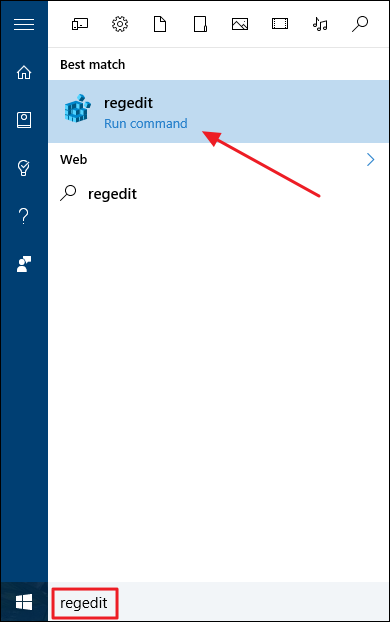
在注册表编辑器中,使用左侧工具栏导航到以下项:
HKEY_CURRENT_USER\Control Panel\Desktop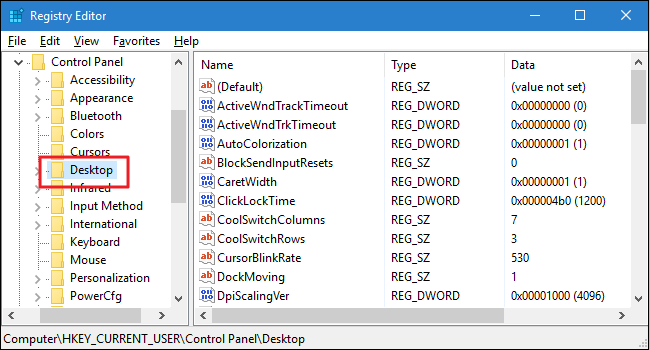
接下来,在右窗格中,找到MenuShowDelay值并双击将其打开。
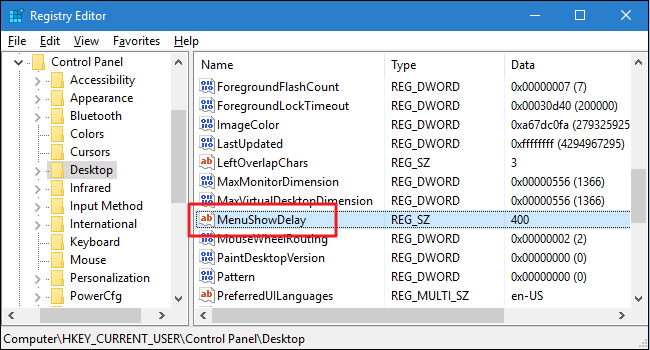
默认情况下,菜单设置为在您单击和菜单显示之间有400毫秒的延迟。您可以将该值设置为0到4000毫秒之间的任意值。显然,将该值设置为零会关闭动画。您可能想尝试一下,以找到您觉得舒适的值,但是我们发现150-200的值会使菜单看起来更简洁,同时仍然给您动画的感觉。只需在“值数据”框中键入您想要的值,然后单击“确定”即可。
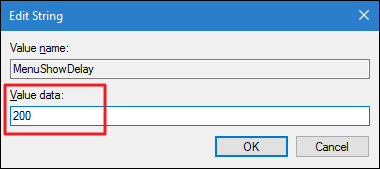
您需要重新启动计算机(或注销后重新登录)才能看到更改。如果您想设置一个新值(包括返回到默认的400毫秒),只需再次按照这些步骤操作即可。
下载我们的一键式注册表技巧
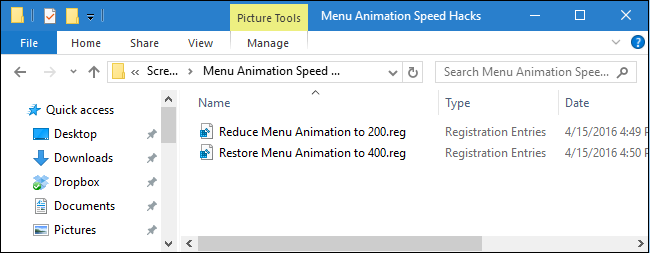
如果你不想自己潜入注册表,我们已经创建了一些注册表黑客,你可以使用。“将菜单动画减少到200”的黑客将菜单动画速度设置为200毫秒。“将菜单动画恢复到400”的黑客会将其恢复到默认的400毫秒。这两种黑客攻击都包含在以下ZIP文件中。双击要使用的选项,然后在提示符间单击。当您应用了所需的黑客攻击后,重新启动您的计算机(或注销并重新登录)。
菜单动画速度控制
相关:如何进行您自己的Windows注册表黑客攻击
这些黑客攻击实际上只是Desktop密钥,剥离到我们在上一节中谈到的MenuShowDelay值,然后导出到一个.reg文件。运行任一启用都会将该值设置为适当的数字。如果您喜欢摆弄注册表,那么花时间学习如何制作您自己的注册表是值得的。
您也可以尝试0到4000毫秒之间的不同值,方法是编辑“Reduce Menu Animation to 200”(将菜单动画减少到200),然后再次运行它。要编辑黑客攻击,请右键单击该文件,然后从上下文菜单中选择编辑。这将在记事本中打开黑客。只需查找MenuShowDelay行并编辑引号内的数字(确保将引号留在那里)。
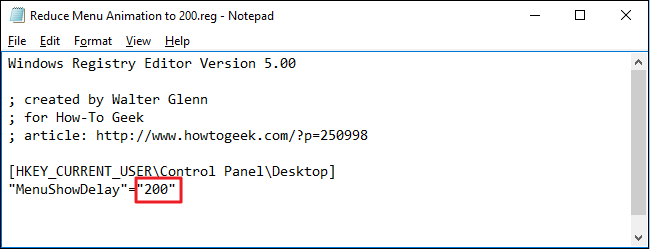
就是这样。如果您不喜欢禁用菜单动画,但希望浏览菜单的速度更快一些,那么一个相当简单的注册表攻击就是您所需要的。